Векторное изображение — это тип изображения, которое состоит из объектов, описанных математически. Свойства этой фигуры не будут изменяться при увеличении, поскольку фигура состоит из кривых. Каждая точка этой фигуры имеет свои координаты, на этом фигура и основана, то есть заданы координаты точек, а между ними могут быть расположены различные кривые. Их «искривленность» зависит от свойств точек. Кривые могут иметь только цвет и толщину.
Плюсы векторных изображений:
— гибкая масштабируемость, можно изменять размеры изображений без потери его визуальных качеств;
— максимальная точность построенного изображения (координаты точек, между которыми могут быть проведены кривые, могут иметь точность до сотых доль микрона);
— файл с векторным изображением имеет гораздо меньший размер по сравнению с растровым изображением;
— рисунок имеет высокое качество при печати, особенно это хорошо заметно на хороших принтерах при качественной печати;
— возможность редактирования всех частей векторного изображения;
Лучшие бесплатные графические редакторы
— простой экспорт векторного рисунка в растровый.
Минусы векторных изображений:
— отсутствие реалистичности у векторных рисунков. Реалистичность достигается путем применения различных сложных цветовых схем;
— невозможность использования эффектов, которые можно применять в растровой графике;
— практически полная невозможность экспорта растрового рисунка в векторный;
Растровое изображение — это изображение, в основе которого стоит таблица. Ячейки таблицы — это пикселы. Пиксел — это еденица измерения размеров растрового изображения. Один пиксел — это одна клеточка в растровом изображении. Соответственно растровые изображения состоят из пикселов, только они настолько малы, что в нормальном виде их трудно разлечить.
Каждый пиксел растрового изображения имеет следующие свойства: цвет и координаты расположения пиксела.
Плюсы растрового изображения:
— высокая реалистичность изображения;
— на растровом изображении может быть изображено все, что угодно: как снимок с фотокамеры, так и нарисованное на компьютере изображение;
— к растровым изображениям можно применять самые разнообразные эффекты;
— растровые форматы рисунков используются при создании вэб-страниц в Интернете;
Недостатки растровых изображений:
— растровые изображения плохо масштабируются, можно уменьшить изображение, однако увеличить его без потери качества невозможно (к потери качества относиться заметное увеличение размытия изображения после увеличения рисунка);
— нельзя разбить растровое изображение на части и редактировать их;
— файл с растровым изображением имеет больший размер по сравнению с векторным.
4. Решение простейших примеров. Решение уравнений в Mathcad.
Цветовые модели. Аддитивная цветовая модель. Формирование оттенков в модели RGB
Цветовая модель (цветовое пространство) – способ описание цвета с помощью количественных характеристик. В цветовой модели каждому цвету нужно нужно поставить в соответствующую, строго определенную точку.
Что такое растровая и векторная графика?
Любая цветовая модель должна отвечать трем требованиям:
1) Однозначно определять цвет, независимо от используемого устройства
2) Точно задавать диапазон воспроизводимых цветов, т.к. никакое множество цветом не является бесконечным
3) Учитывать механизм восприятия цветом – излучение и отражение.
Аддитивные – основанные на сложении излучения (излучаемые цвета). Модель RGB.
Red Green Blue – одна из наиболее распространенных и часто используемых моделей, и она базируется на трех основных цветах.
Каждая из вышеперечисленных составляющий может варьироваться в пределах от 0 до 255, образовывая различным цветам и обеспечениям, таким образом, доступ ко всем 16.7 млн.
Матричная алгебра в Mathcad.
Субтрактивная цветовая модель. Формирование цветовых оттенков в модели CMYK.
Все цветовые модели делятся на 3 категории: Аддитивные, субтрактивные, перцепциональные
Субтрактивные – основаны на вычитании цветов (отраженные цвета). Это модель СМУК.
Субтрактивная цветовая модель СМУК описывает синтез печатных красок: синей(Cyan), пурпурной(Magenta), желтой (Yellow), и черной (Black). Эта цветовая модель имитирует возможность принтера, но на мониторе цвета выглядят так же, как при печати.
Знакомство с настольной издательской системой Microsoft Publisher. Возможности программы
Программа Microsoft Publisher представляет собой настольную издательскую систему, содержащую множество различных шаблонов. С помощью этой программы можно создать газеты, брошюры, визитные карточки, открытки, объявления, подарочные сертификаты, а также веб-страницы, для создания которых в Publisher включено множество готовых макетов. И как только вы овладеете основными навыками для начала работы с публикацией и для ее изменения, вы сможете применять эти навыки к публикациям любого типа. ста. Команды выравнивания и создания списков и пр.
Работа с этими панелями осуществляется точно так же, как и в любом другом приложении пакета Microsoft Office (не позднее версии Microsoft Office 2003) и многих других программ операционной системы Windows. Любую из панелей инструментов можно вызвать или скрыть, используя последовательность команд меню (Вид Панели инструментов).
С левой стороны расположена панель объектов. Перечислим основные из них:
Выбор объектов – позволяет выделить объекты в публикации для их последующего редактирования. Надпись – позволяет вставить в публикацию текстовую область. Вставить таблицу – размещает в публикации таблицу с заданными параметрами. Вставить объект WordArt – позволяет разместить в публикации текстовый элемент WordArt. Рисунок – позволяет вставить в публикацию рисунок из файла или из библиотеки Microsoft. Линия – позволяет разместить в публикации прямую линию. Стрелка – позволяет разместить в публикации прямую стрелку. Овал – позволяет разместить в публикации овальную область. Прямоугольник – позволяет разместить в публикации прямоугольную область. Автофигуры – позволяет разместить в публикации различные автофигуры (линии, выноски, многоугольники, элементы блок-схем и др.).
Справа от панели объектов расположена область задач.
Рисунок 5 Область задач
В области задач находятся настройки, позволяющие настроить различные параметры публикации: Параметры страницы – в этом разделе в зависимости от типа шаблона публикации выполняются различные настройки. Например, для бюллетени
предлагается выбрать тип страницы и количество колонок на ней. Для открытки – возможность выбора объектов из библиотеки публикации. Цветовые схемы – в этом разделе предлагается выбрать набор цветов для оформления публикации или создать свою цветовую схему. Шрифтовые схемы – в этом разделе предлагается выбрать шрифты для публикации или создать свой набор шрифтов. Стили – этот раздел позволяет настроить и применить к объектам публикации стили. Фон – в этом разделе предлагается выбрать параметры фоновой заливки для страниц публикации. Диспетчер графики – этот раздел показывает список использованных в публикации графических объектов. и пр.
Не стоит без необходимости изменять выбранный формат, и не нужно менять его для разных типов документов, тогда все ваши документы – от конвертов и визитных карточек до каталогов услуг и буклетов – будут оформлены в едином стиле.
Основная часть окна программы Publisher отведена непосредственно рабочей области, в которой расположены все объекты публикации (заголовки, текст, изображения, таблицы и пр.)
Форматы графических файлов.
Существуют два типа графических файлов, это растровый и векторный, которые имеют различные форматы.
растровому графическому файлу соответствуют форматы *.bmp, *.tif, *psd, *.gif, *.png, *.jpg;
векторному графическому файлу соответствуют форматы *.wmf, *.eps, *.cdr, *.ai
Знание форматов файлов – являются основой работы с цифровыми фотографиями т.к. они определяют способ хранения информации в файле (растровый или векторный), а также форму хранения информации (используемый алгоритм сжатия). Сжатие применяется для растровых графических файлов, так как они имеют обычно достаточно большой объем. Сжатие графических файлов отличается от их архивации с помощью программ-архиваторов (гаг, zip, arj и пр.) тем, что алгоритм сжатия включается в формат графического файла.
Основные форматы графических файлов
В переводе с английского — сырой. Формат использующийся в процессе обработки фотографий, содержит необработанную информацию, поступающую напрямую с матрицы фотокамеры и не имеющий чёткой спецификации. Эти файлы не обрабатываются процессором камеры (в отличие от JPG) и содержат оригинальную информацию о съемке. RAW может быть сжат без потери качества. В отличие от JPG, который был обработан в камере и уже сохранен с сжатием данных – RAW дает широчайшие возможности по обработке фотографии и сохраняет максимальное качество.
Другими словами, под форматом RAW понимаются данные, полученные напрямую с матрицы без обработки.
Разные производители фототехники используют разные алгоритмы для создания RAW в своих камерах. Каждый производитель придумывает собственное разрешение для своего RAW-файла – NEF, NRW – Nikon; CRW, CR2 – Canon.
Это самый распространенный формат графических файлов. Свою популярность JPEG заслужил гибкой возможностью сжатия данных. При необходимости изображение можно сохранить с максимальным качеством. Либо сжать его до минимального размера файла для передачи по сети.
При сохранении JPEG-файла можно указать степень качества, а значит и степень сжатия, которую обычно задают в некоторых условных единицах, например, от 1 до 100 или от 1 до 10. Большее число соответствует лучшему качеству, но при этом увеличивается размер файла. Обыкновенно, разница в качестве между 90 и 100 на глаз уже практически не воспринимается.
В JPEG применяется алгоритм сжатия с потерей качества. Что это нам дает? Явный минус такой системы – потеря качества изображения при каждом сохранении файла. С другой сжатие изображения в 10 раз упрощает передачу данных. На практике, сохранение фотографии с минимальной степенью сжатия не дает видимого ухудшение качества изображения.
Именно поэтому JPG – самый распространенный и популярный формат хранения графических файлов.
TIFF (Tagged Image File Format)
Формат TIFF — формат хранения растровых графических изображений. Изначально был разработан компанией Aldus в сотрудничестве с Microsoft для использования с PostScript. Он позволяет сохранять фотографии в различных цветовых пространствах (RBG, CMYK, YCbCr, CIE Lab и пр.) и с большой глубиной цвета (8, 16, 32 и 64 бит).
TIFF используется при сканировании, отправке факсов, распознавании текста, в полиграфии, широко поддерживается графическими приложениями. Имеется возможность сохранять изображение в файле формата TIFF со сжатием и без сжатия. Степени сжатия зависят от особенностей самого сохраняемого изображения, а также от используемого алгоритма. В отличии от JPG, изображение в TIFF не будет терять в качестве после каждого сохранения файла. Но, к сожалению, именно из-за этого TIFF файлы весят в разы больше JPG.
PSD (Photoshop Document)
Photoshop Document (PSD) — оригинальный растровый формат хранения графической информации, использующий сжатие без потерь, созданный специально для программы Adobe Photoshop и поддерживающий все его возможности. Он позволяет сохранять растровое изображение со многими слоями, любой глубиной цвета и в любом цветовом пространстве. Чаще всего формат используется для сохранения промежуточных или итоговых результатов сложной обработки с возможностью изменения отдельных элементов. Так же PSD поддерживает сжатие без потери качества. Но обилие информации, которое может содержать PSD файл, сильно увеличивает его вес.
BMP (Bit MaP image)
Bit MaP image (BMP) — универсальный формат растровых графических файлов, используется в операционной системе Windows. Этот формат поддерживается многими графическими редакторами, в том числе редактором Paint. Рекомендуется для хранения и обмена данными с другими приложениями. Формат BMP один из первых графических форматов. Его распознает любая программа работающая с графикой.
BMP хранит данные с глубиной цвета в данном формате от 1 до 48 бит на пиксель, максимальные размеры изображения 65535×65535 пикселей. На данный момент формат BMP практически не используеться ни в интернете (JPG весит в разы меньше), ни в полиграфии (TIFF справляеться с этой задачей лучше).
GIF (Graphics Interchange Format)
формат хранения растровых графических изображений. Формат GIF способен хранить сжатые данные без потери качества в формате до 256 цветов. Включает алгоритм сжатия без потерь информации, позволяющий уменьшить объем файла в несколько раз. Изображение в формате GIF хранится построчно, поддерживается только формат с индексированной палитрой цветов.
Рекомендуется для хранения; изображений, создаваемых программным путем (диаграмм, графиков и так далее) и рисунков (типа аппликации) с oгpaниченным количеством цветов (до 256). Используется для размещения графических изображений на Web-страницах в Интернете.
PNG (Portable network graphics)
Растровый формат хранения графической информации, использующий сжатие без потерь. PNG был создан как для улучшения, так и для замены формата GIF графическим форматом, не требующим лицензии для использования. В отличии от GIF, у PNG есть поддержка альфа-канала и возможность хранить неограниченное количество цветов. PNG сжимает данные без потерь, что делает его очень удобным для хранения промежуточных версий обработки изображений. Используется для размещения графических изображений на Web-страницах в Интернете.
JPEG 2000 (или jp2)
Графический формат, который вместо дискретного косинусного преобразования, характерного для JPEG, использует технологию вейвлет-преобразования, основывающуюся на представлении сигнала в виде суперпозиции некоторых базовых функций — волновых пакетов. В результате такой компрессии изображение получается более гладким и чётким, а размер файла по сравнению с JPEG при одинаковом качестве уменьшается ещё на 30%. Говоря простым языком, при одинаковом качестве размер файла в формате JPEG 2000 на 30% меньше, чем JPG. При сильном сжатии JPEG 2000 не разбивает изображение на квадраты, характерные формату JPEG. К сожалению, на данный момен этот формат мало распространён и поддерживается только браузерами Safari и Mozilla/Firerox (через Quicktime).
WMF (Windows MetaFile)
Универсальный формат векторных графических файлов для Windows-приложений. Используется для хранения коллекции графических изображений Microsoft Clip Gallery.
CDR (CorelDRaw files)
Оригинальный формат векторных графических файлов, используемый в системе обработки векторной графики CorelDraw.
AI (AdobeIllustrator files)
Оригинальный формат векторных графических файлов, используемый в системе обработки векторной графики AdobeIllustrator.
EPS (Encapsulated PostScript)
Формат векторных графических файлов, поддерживается программами для различных операционных систем.
Источник: infopedia.su
Презентация на тему Растровые графические редакторы
Для обработки изображений на компьютере используются специальные программы — графические редакторы. Графические редакторы можно использовать для просмотра и редактирования готовых изображений, а также для создания рисунков и чертежей с использованием
- Главная
- Информатика
- Растровые графические редакторы
Слайды и текст этой презентации
Слайд 1
Растровые графические редакторы
7 класс

Слайд 2 Для обработки изображений на компьютере используются специальные программы — графические
редакторы. Графические редакторы можно использовать для просмотра и редактирования готовых
изображений, а также для создания рисунков и чертежей с использованием мыши или графического планшета. .

Слайд 3 Графический редактор — это программа создания, редактирования и просмотра графических
изображений.
Выход

Слайд 4Выход
Компьютерные изображения
Растровые графические редакторы
Векторные
Растровые
Векторные графические редакторы

Слайд 5Выход
Растровые графические редакторы
— специализированные программы, пред-назначенные для создания и обработки
изображений. Подобные программные продукты нашли широкое применение в работе художников-иллюстраторов, при
подготовке изображений к печати типографским способом или на фотобумаге, публикации в интернете.
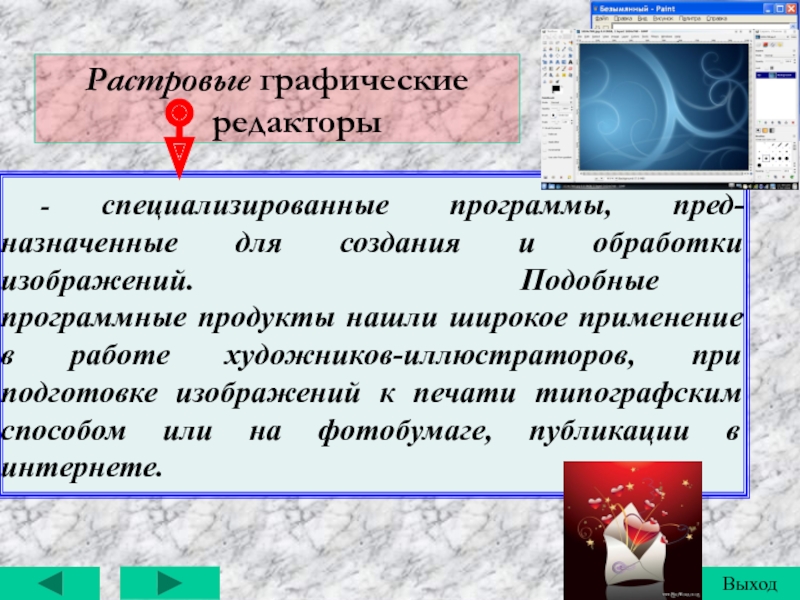
Слайд 6 Растровые графические редакторы являются наилучшим средством обработки цифровых фотографий
и отсканированных изо-бражений, поскольку позволяют повышать их качество путем изменения
цветовой палитры изображения и даже цвета каждого отдельного пикселя.
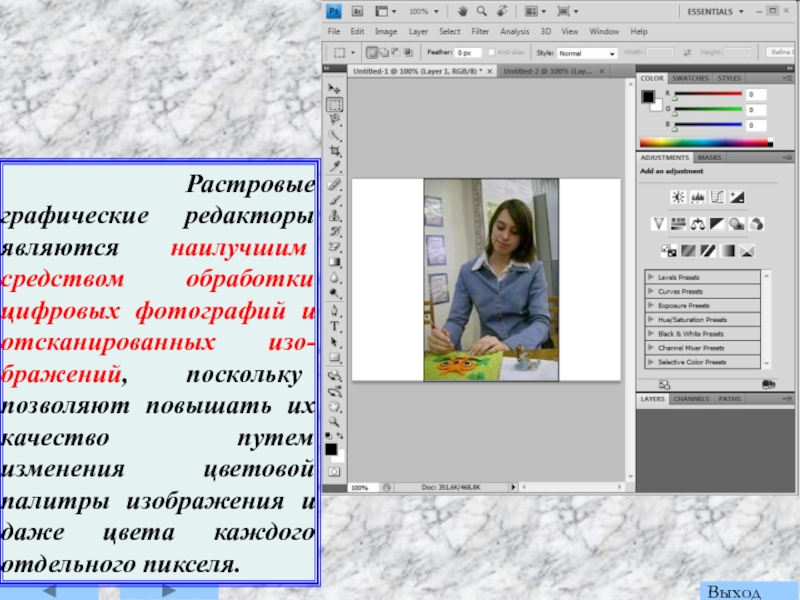
Слайд 7Растровые графические редакторы
+ Растровые графические редакторы являются наилучшим средством представления
тоновых оригиналов (фотографий), т.к. растр изображения обеспечивают довольно высокую точность
передачи градации цветов и полутонов. — Качество растровой картинки зависит от разрешающей способности оборудования. Цветовые характеристики растровых изображений приводят к большим размерам графических файлов и искажению при масштабировании.

Слайд 8Выход
Растровые
редакторы
Профессиональные
Adobe Photoshop, Corel Paint Shop Pro, …
Простые
Microsoft Paint, Microsoft Photo
Editor…
Свободно распространяемые
GIMP, Krita, и др.
Коммерческие
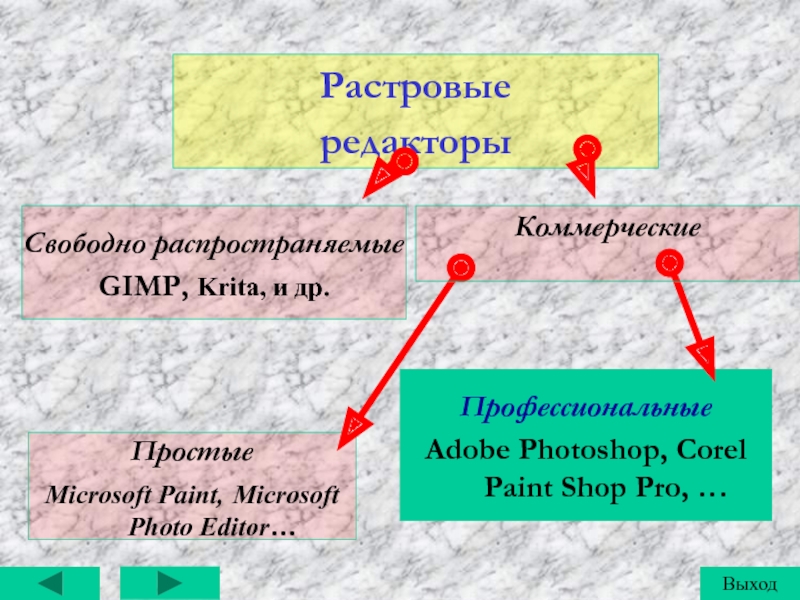
Слайд 9Домашнее задание :
Учебник «Информатика и информационные технологии. 7 класс»
Источник: theslide.ru
Растровая графика Растровые графические редакторы. — презентация
Презентация на тему: » Растровая графика Растровые графические редакторы.» — Транскрипт:
1 Растровая графика Растровые графические редакторы
2 Растровая графика Растровые графические изображения формируются в процесс е сканирования существующих на бумаге или фото пленке изображений и фотографий, а также при использовании цифровых фото- и видеокамер. Можно создать растровое графическое изображение непосредственно на компьютере с использованием графического редактора. Растровые изображения очень чувствительны к масштабированию (увеличению или уменьшению). При уменьшении pacтpoвoгo изображения несколько соседних точек преобразуются в одну, поэтому теряется четкость мелких деталей изображения. При увеличении увеличивается размер каждой точки и появляется ступенчатый эффект, который можно увидеть невооруженным глазом.
3 Растровые графические редакторы Растровые графические редакторы являются средством обработки цифровых фотографий и отсканированных изображений, поскольку позволяют повышать их качество путем изменения цветовой палитры изображения и даже цвета каждого отдельного пикселя. Можно повысить яркость и контрастность старых или некачественных фотографий, удалить мелкие дефекты изображения (например, царапины), преобразовать черно-белое изображение в цветное и т. д. Кроме тoгo, растровые графические редакторы можно использовать для художественного творчества путем использования различных эффектов преобразования изображения. Обычную фотографию можно превратить в мозаичное панно, картину, рельефное изображение и другие.
4 Растровые графические редакторы В состав операционной системы Windows входит простой растровый графический редактор Paint, широкие возможности по обработке растровых изображений имеют профессиональный графический редактор Adobe Photoshop и eгo бесплатный аналог GIMP.
5 Инструменты рисования растровых графических peдaкторов. Для создания изображения традиционными методами необходимо выбрать инструмент рисования (это могут быть фломастеры, кисть с красками, карандаши и многое другое).
В растровых графических редакторах существуют аналогичные инструменты, позволяющие изменять цвет определенных групп пикселей: Карандаш позволяет рисовать произвольные тонкие линии. Кисть позволяет рисовать произвольные линии различной толщины с использованием «кисти» выбранной формы.
Ластик (Кисть, рисующая цветом фона) позволяет стирать произвольные пиксели изображения, при этом размер Ластика можно менять. Распылитель позволяет разбрызгивать «краску» (закрашивать пиксели случайным образом) и таким образом закрашивать произвольные области. Заливка позволяет закрашивать замкнутые области целиком. Надпись позволяет создавать текстовые области на пиксельных изображениях. Установив курсор внутри текстовой области, можно произвести ввод текста, который становится частью пиксельного изображения.
6 Рисование графических примитивов. Растровые графические редакторы позволяют рисовать графические примитивы (прямая линия, кривая линия, прямоугольник, многоугольник и окружность). В растровом графическом редакторе нарисованный объект перестает cyществовать как самостоятельный элемент после окончания рисования и становится лишь группой пикселей на изображении.
Линия позволяет нарисовать прямую линию, существует возможность перед рисованием задать тип линии (сплошная, пунктирная и т. д.), ее толщину и цвет с помощью дополнительных меню. Кривая позволяет нарисовать произвольную линию и перетаскиванием мышью придать ей требуемую форму.
Прямоугольник позволяет нарисовать прямоугольник: щелчком зафиксировать положение первой вершины, перетащить указатель по диагонали и зафиксировать положение второй вершины. Многоугольник позволяет нарисовать многоугольник: последовательно щелчками зафиксировать положение вершин и двойным щелчком зафиксировать положение последней вершины. Окружность (Эллипс) позволяет нарисовать окружность или эллипс: щелчком зафиксировать положение точки овала, перетащить указатель по диагонали и зафиксировать положение точки, противоположной относительно центра овала. Если в процессе рисования держать нажатой клавишу . то будет нарисована окружность.
7 Операции копирования, перемещения и удаления. Peдактирование изображения может производиться с использованием трех основных операций: копирования, перемещения и удаления. При выполнении операции копирования выделенный фрагмент сохраняется в изображении и может быть многократно в нeгo вставлен.
При выполнении операции перемещения выделенный фрагмент удаляется из изображения, но может быть многократно в нeгo вставлен. Операция удаления приводит к удалению выделенного фрагмента из изображения. Перед выполнением каждой операции редактирования необходимо выделить область изображения (группу пикселей) в растровом редакторе. Обычно возможны следующие выделения: выделение прямоугольной области; выделение произвольной области.
8 Палитра цветов. Различают основной цвет, которым рисуются контуры фигур, и цвет фона, которым фигуры закрашиваются. В меню палитры цветов обычно размещаются индикаторы основного цвета и цвета фона, которые отображают текущие установки. Выбор цвета с использованием меню палитры ограничен, так как оно содержит только несколько десятков цветов.
Однако графические редакторы позволяют использовать расширенную палитру цветов, в которой можно осуществлять выбор среди набора из десятков миллионов цветов. Принцип формирования цветов в расширенной палитре базируется на том, что любой оттенок цвета можно получить, смешивая в определенной пропорции три базовых цвета: красный, зеленый и синий. Это можно сделать как с помощью мыши, перемещая указатель по цветовому полю, так и вводя величины интенсивностей каждого базового цвета (в интервале от О до 255) с клавиатуры в соответствующие текстовые поля.
9 Палитра цветов. В большинстве графических редакторов для копирования цветов можно использовать инструмент Пипетка. Щелчок левой кнопкой мыши в области с выбранным цветом задает eгo в качестве основного цвета, а щелчок правой кнопкой в качестве цвета фона.
10 Геометрические преобразования. Растровые изображения могут быть подвергнуты геометрическим преобразованиям: изменению размера по горизонтали и вертикали; поворотам по часовой стрелке или против часовой стрелки; наклонам на различные углы; отражениям в различных плоскостях. В растровых редакторах имеется масштабирующий инструмент, который позволяет увеличивать или уменьшать масштаб представления изображения или рисунка на экране, но не влияет при этом на eгo реальные размеры. Обычно такой инструмент называется Лупа.
11 Форматы растровых графических файлов. Форматы графических файлов определяют способ хранения информации в файле, а также используемый алгоритм сжатия. Растровые графические файлы имеют обычно большой информационный объем, так как в них хранятся коды цветов всех точек изображения. Для растровых графических файлов обычно применяется сжатие, которое отличается от архивирования с помощью программ архиваторов тем, что алгоритм сжатия включается непосредственно в формат гpaфического файла (форматы ВМР, TIFF, GIF, PNG и др.).
12 Форматы растровых графических файлов. Для сжатия изображений, содержащих большие области однотонной закраски, наиболее эффективно применение алгоритма сжатия, который заменяет последовательность повторяющихся величин (пикселей одинакового цвета) на две величины (пиксель и количество eгo повторений). Для рисунков целесообразно применение другого метода сжатия, который использует поиск повторяющихся в рисунке «узоров». Для сжатия отсканированных фотографий и иллюстраций используется метод сжатия JPEG, который отбрасывает избыточную для человеческого восприятия информацию (компьютер обеспечивает воспроизведение более 16 млн. различных цветов, тогда как человек вряд ли способен различить более сотни цветов и оттенков). Применение метода JPEG позволяет сжимать файлы в десятки раз, однако приводит к необратимой потере информации (файлы не могут быть восстановлены в первоначальном виде).
13 GIF — анимация. GIF — анимация является последовательностью растровых графических изображений (кадров), которые хранятся в одном растровом графическом файле в формате GIF. Для создания последовательности растровых изображений и для их преобразования в GIF — анимацию можно использовать многофункциональные растровые редакторы или специальные редакторы GIF- анимаций.
В процессе просмотра такого GIF- файла растровые гpaфические изображения последовательно появляются на экране монитора, что и создает иллюзию движения. При coздании GIF- анимации можно задать величину задержки появления каждого кадра, чем она меньше, тем лучше качество анимации. Кроме тoгo, можно установить количество повторений (от одного до бесконечности) последовательности кадров, хранящихся в GIF- файле. Большое количество кадров ведет к лучшему качеству анимации, но при этом увеличивает размер GIF — файла. Для уменьшения eгo информационного объема можно анимировать только некоторые части изображения.
Источник: www.myshared.ru